2019-07-19更新日志
1.关联查询和关联数据优化
本次更新优化了关联查询和关联数据的相关内容,具体更新内容如下:
(1)关联查询可以表格样式显示多条数据
在录入一条数据时,常常需要查看这条数据被关联的表单中的多条数据,根据多条数据的情况决定本条数据的录入。本次更新后,关联查询支持以表格的样式关联显示多条数据。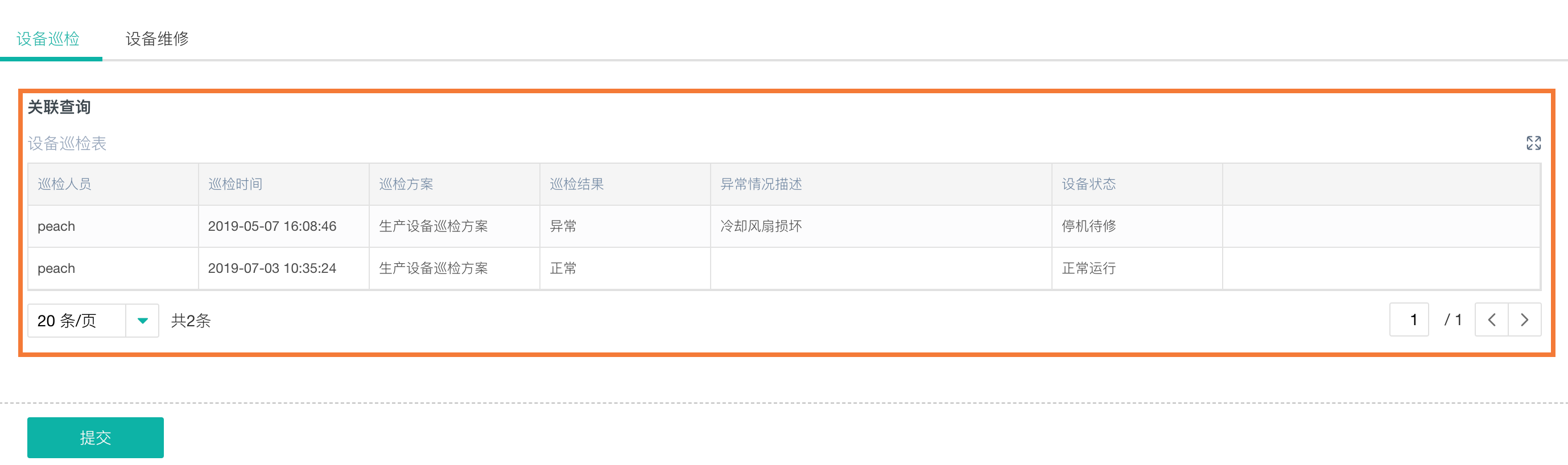
(2)过滤条件可选过滤关系
关联数据/关联查询的过滤条件支持更多过滤关系,过滤条件中的表单字段值支持自定义。如,可以过滤出大于0的数据,当库存小等于0时,不显示该数据。(可解决0库存不显示问题)
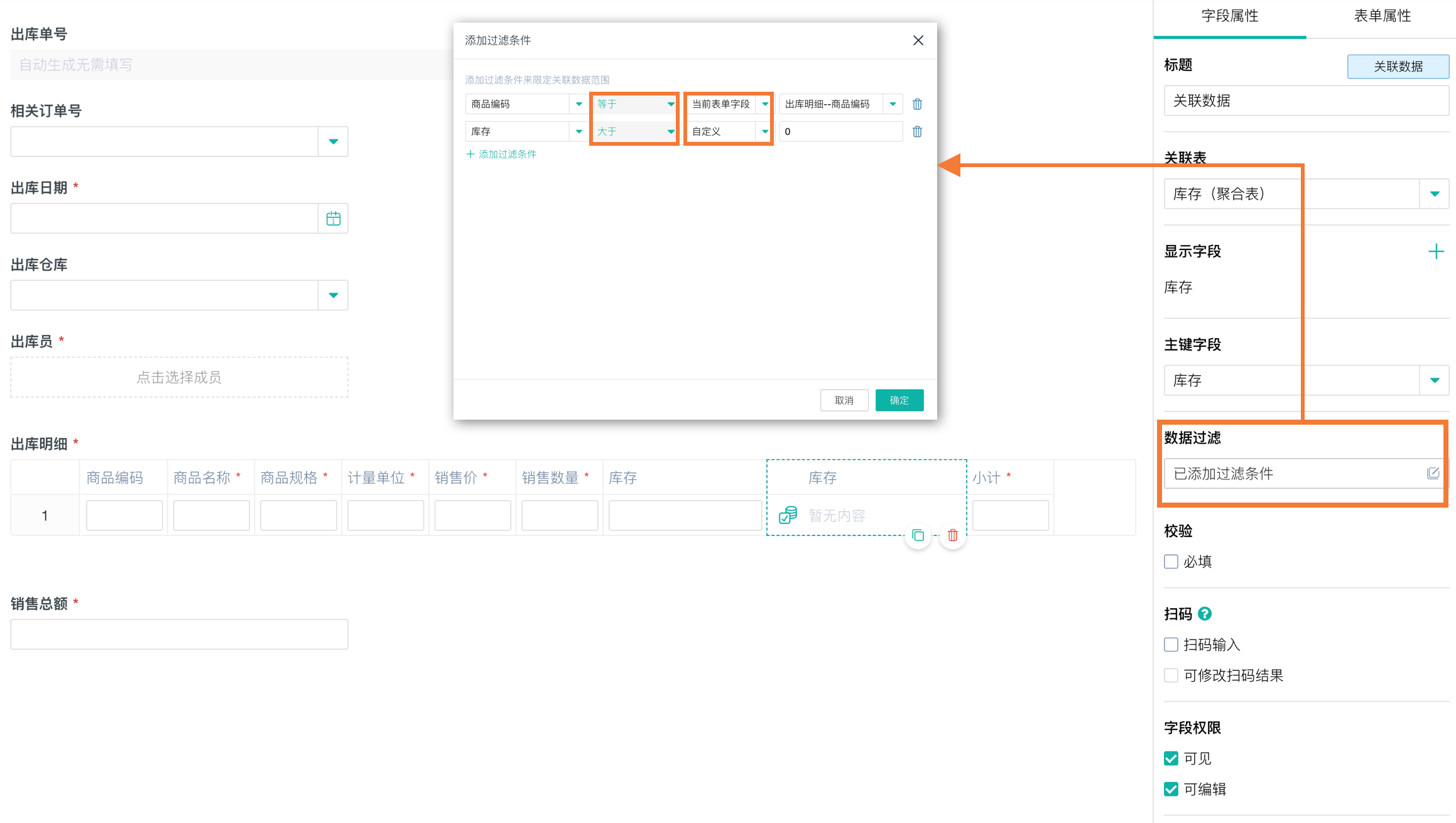
(3)新建关联表数据
当我们在表单中使用关联数据/关联查询选择其他表单中的数据发现没有目标数据时,可以直接点击新建,在关联数据/关联查询的源表单中添加数据。
如设备巡检与管理中,需要在设备台账中关联供应商信息表中的供应商信息,但是有一些老的供应商不在系统内,还有因为业务员操作不规范,漏录了一些经销商,所以业务人员在填写设备台账时可能会发现供应商信息表中尚没有录入该供应商。此时可以通过关联数据的新建关联表数据功能直接在关联数据中新建供应商信息表中的供应商资料。
- 设置方式:
关联数据->字段属性->关联表操作->允许新增关联表数据;

- 效果演示
在关联表中添加数据后,新添加的数据会直接显示在关联数据的结果中。
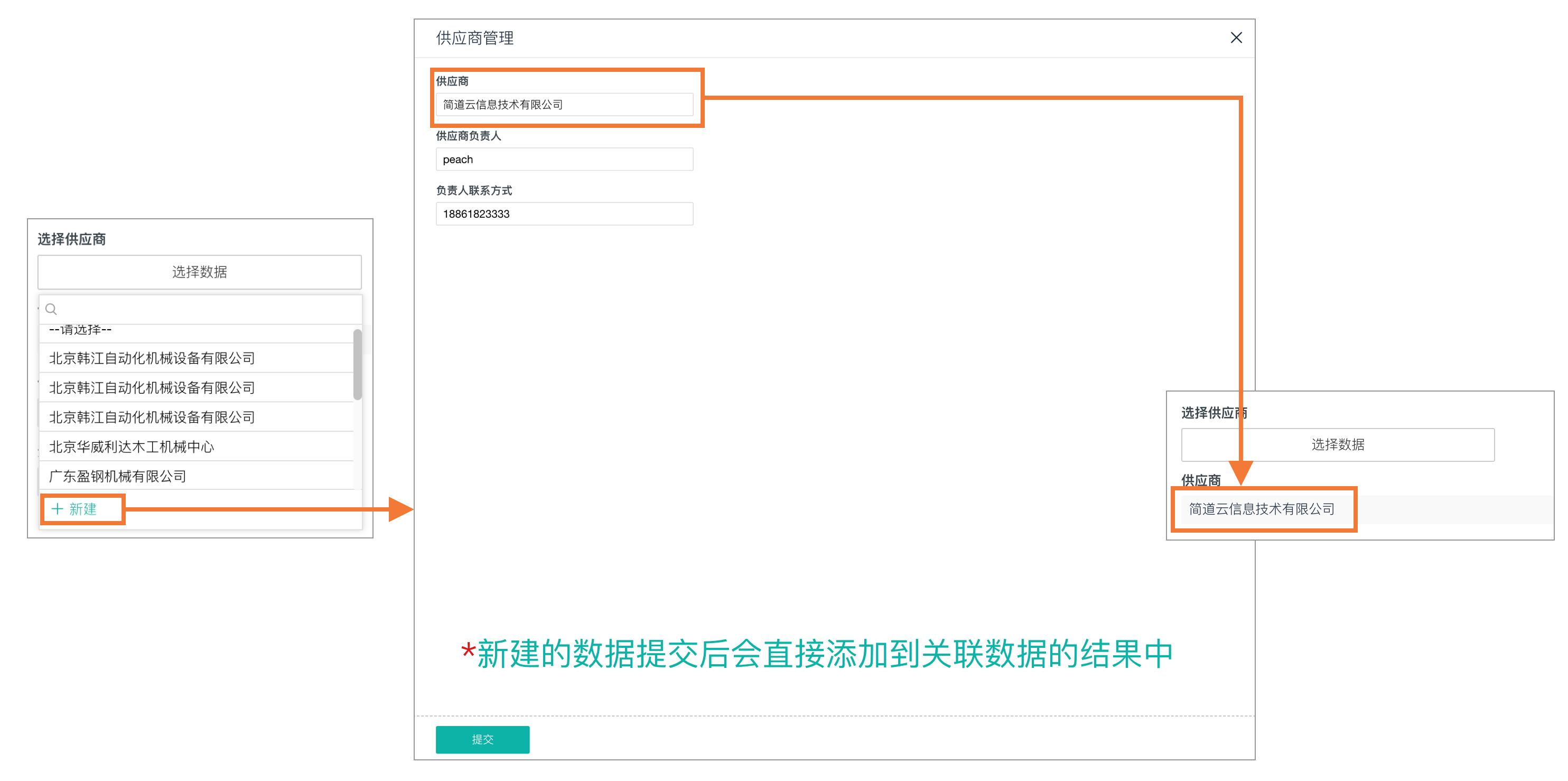
- 关联查询
关联查询同关联数据,也可以在设置了允许新增关联表数据后进行关联表的数据新增,且显示数据条数需为多条。
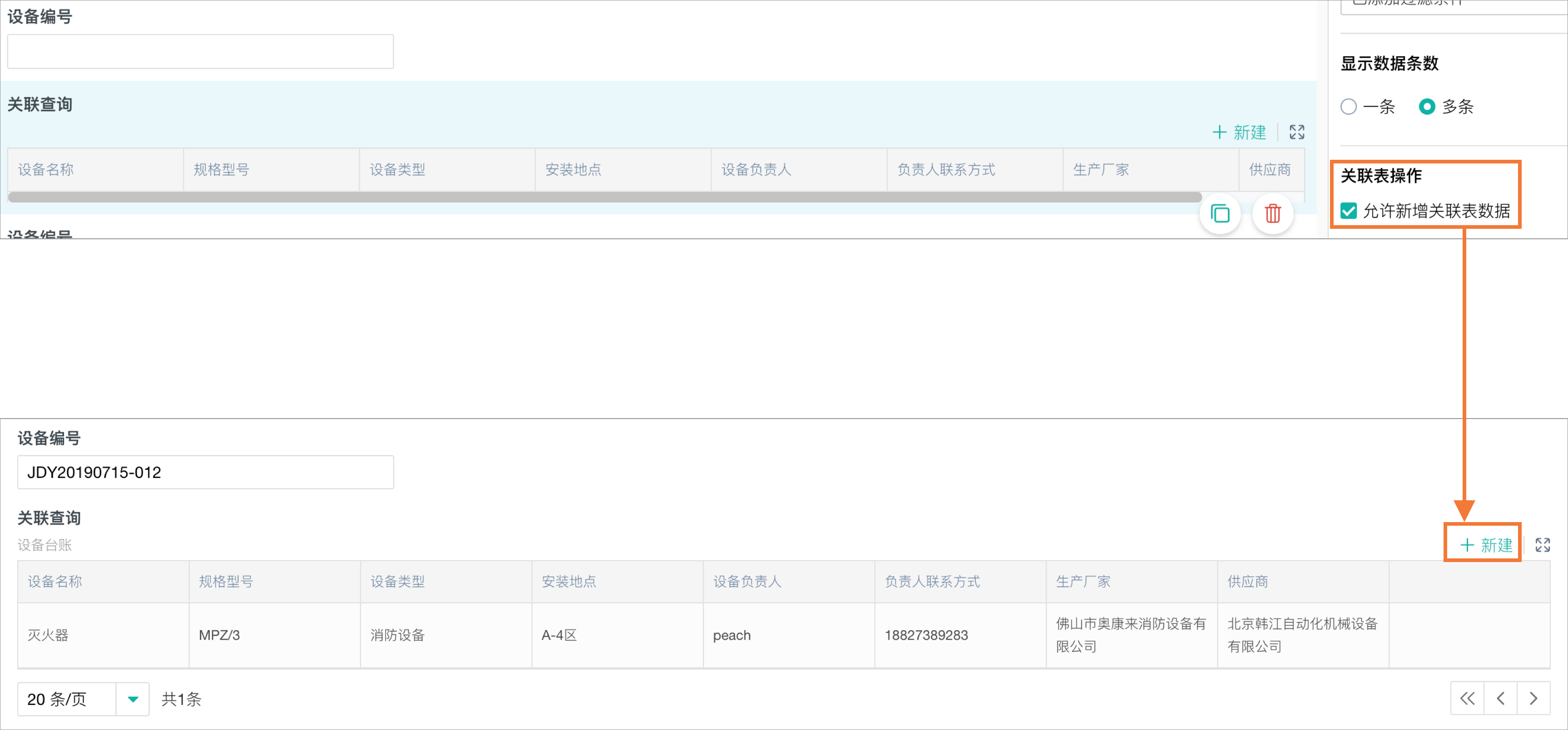
数据管理及预览界面不可以新建关联表数据。
(4)效果演示
在设备管理中,当我们通过权限组访问设备档案表数据的时候,可以直观的看到设备档案表被其他表单(巡检单、报修单、保养单等)关联的多条数据,同时,还可以根据其他表单的数据情况在设备档案表中新建其他表单的数据,如巡检记录👇。
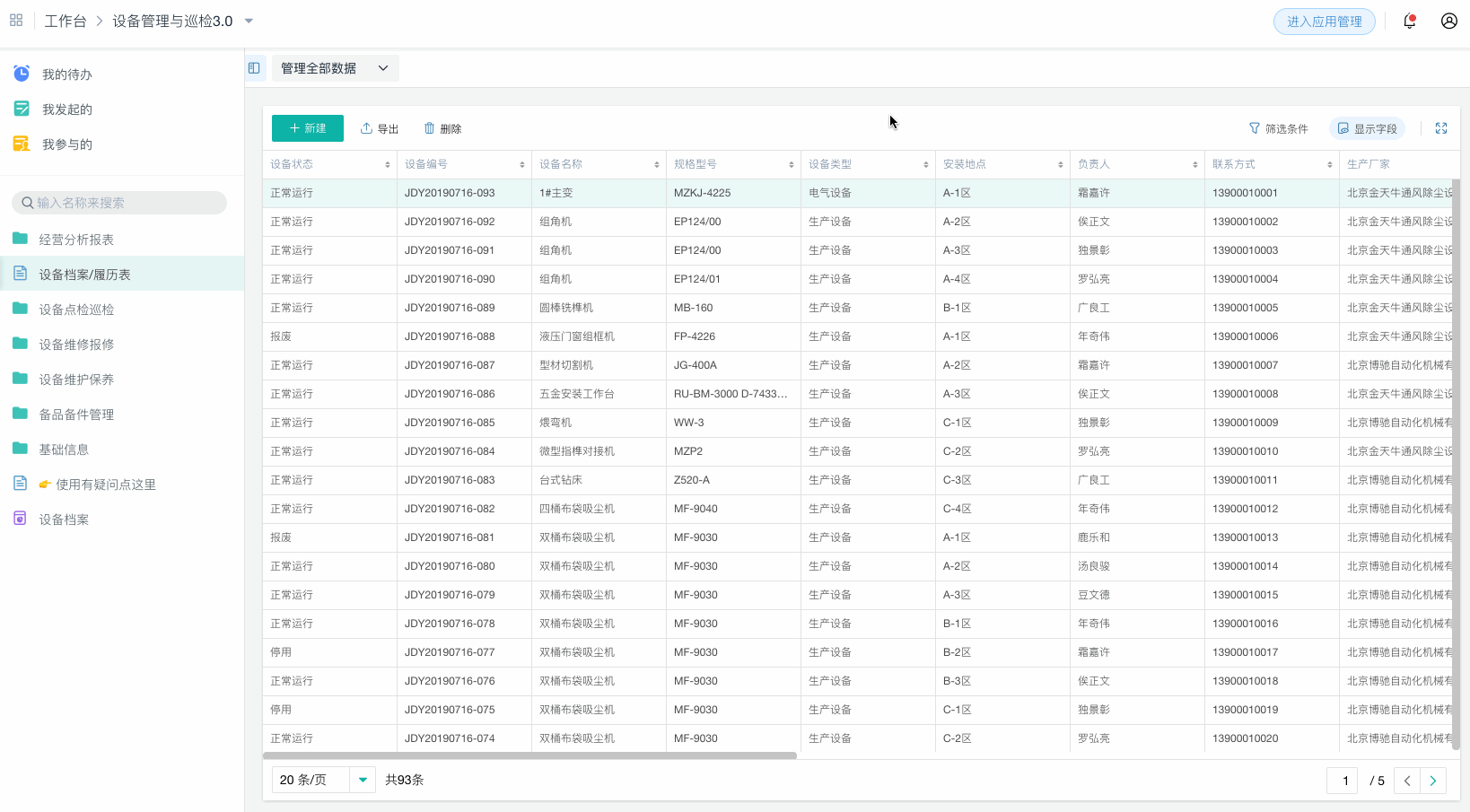
我们为以上功能准备了功能教学与典型场景讲解直播,点击报名。
2.表单多标签显示
通过关联查询/关联数据的展示优化,我们可以查看一个表单被关联的多条数据,但有时候可能需要查看多个表单的数据,那么通过多标签页的方式显示会让数据查看更加清晰,易于阅读。
如设备管理中,设备档案履历表可能会被设备巡检、设备维修、设备保养等关联引用。通过多标签显示,我们可以在设备档案履历表中添加多个关联查询(勾选多条数据),看到该设备的巡检记录表格、设备维修表格、设备保养等数据表格。
(1)开启方式
表单设计->表单属性->多标签显示->开启;
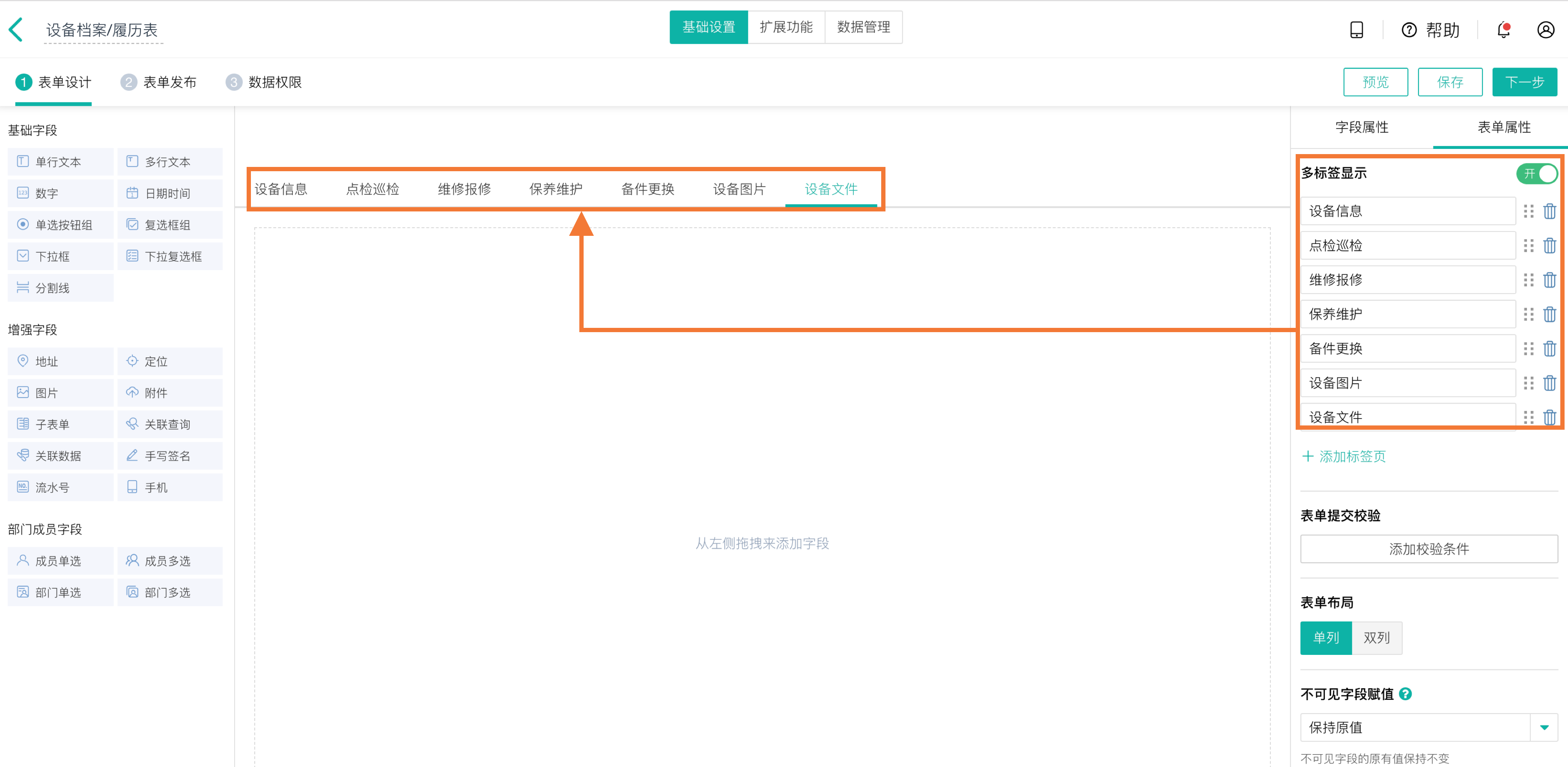
(2)添加字段
直接从左侧字段栏拖动需要的字段到对应的标签页。

(3)效果演示
通过多标签页的设置,我们就可以通过权限组在设备台账中看到报修、巡检以及保养记录了。
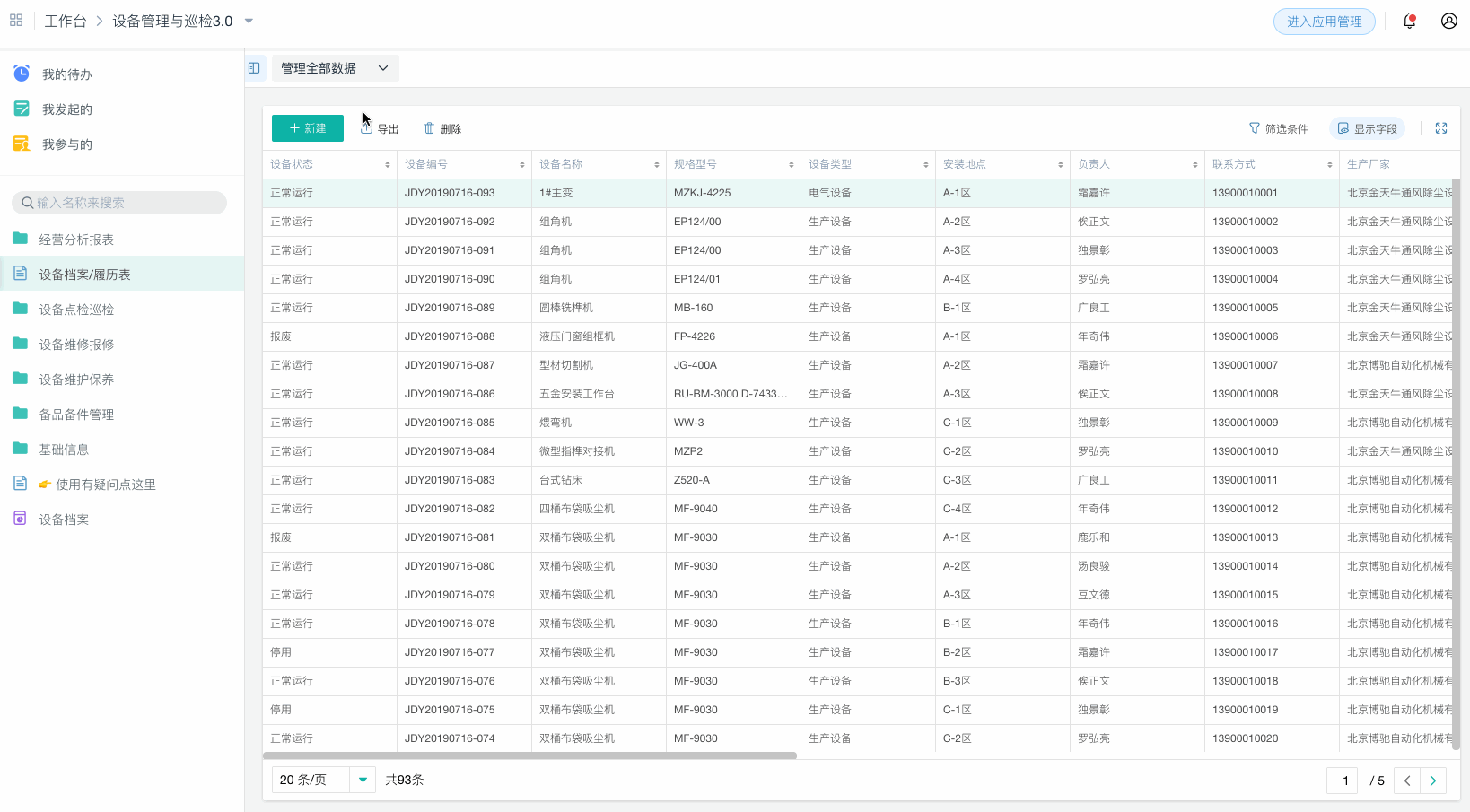
详细的操作步骤参考文档:「多标签显示」
3.子表单自动添加行
通过子表单自动添加行,可以在我们扫码结束后自动新增一行再继续扫码,减少了重复的手工操作。
以商品入库为例,包含了入库时间,入库单编号,入库操作人,入库明细字段。因为一次入库可能包含多个产品,所以入库明细是用子表单做的。
子表单中的第一个字段为产品编号,通过扫码枪扫描商品包装上的条形码,然后根据商品编号联动出商品名称、商品规格,最后再手动输入需要入库的数量即可。
- 扫码演示👇
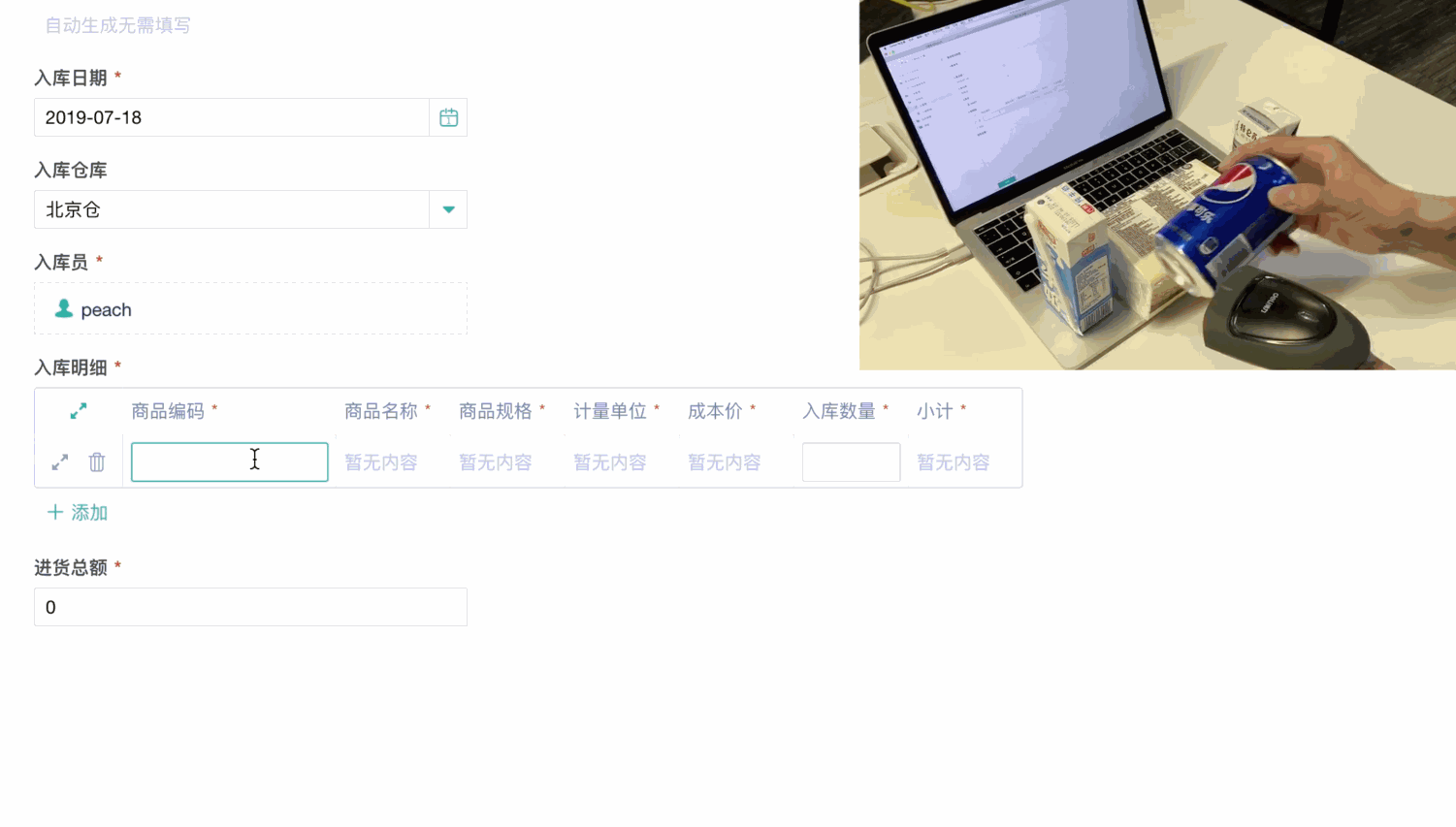
- 子表单自动添加行效果👇
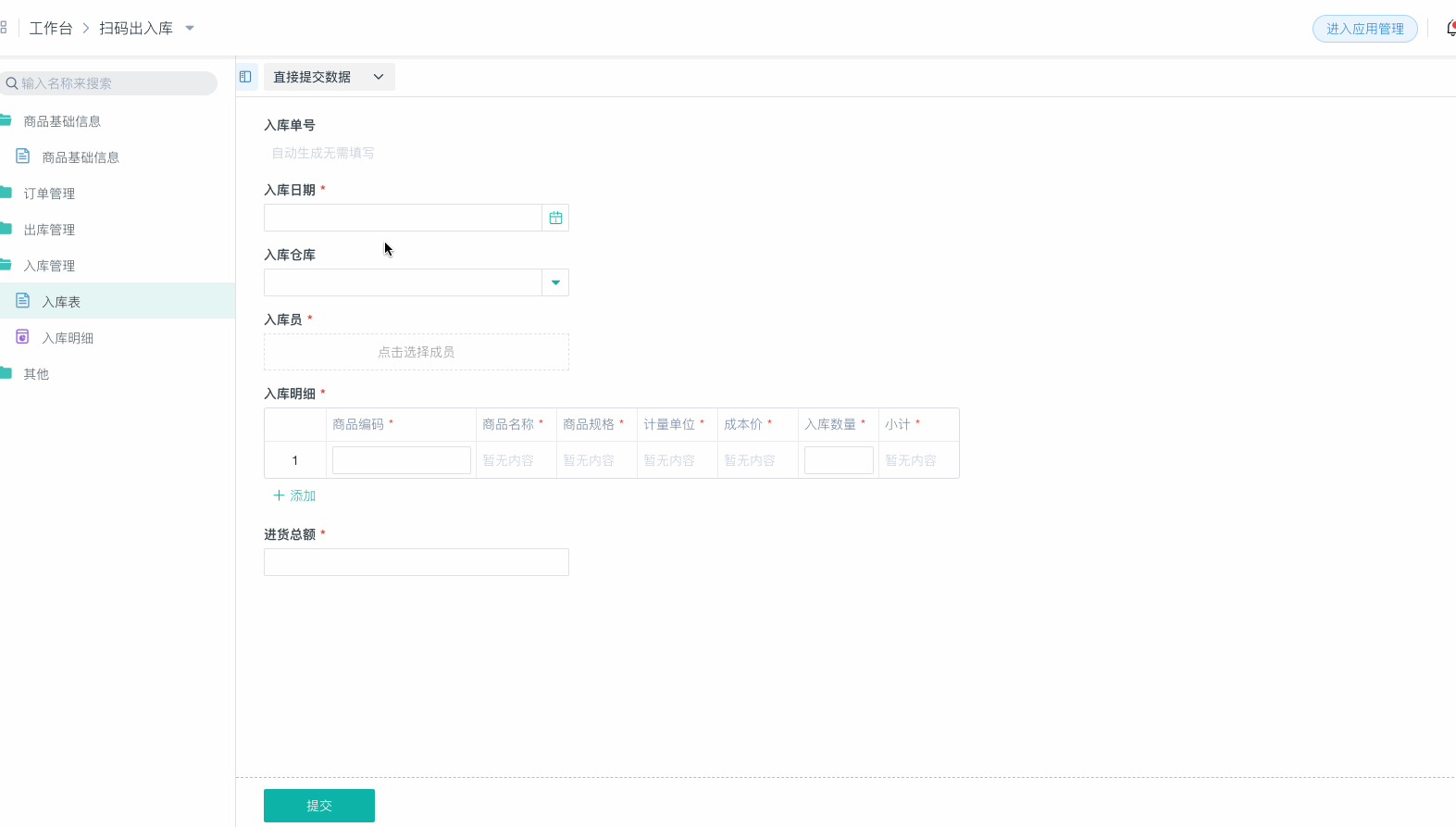
上图的商品编码是通过扫码枪逐一扫描条形码而识别的,商品名称、商品规格、等基础信息是通过商品编码联动商品基础信息表的对应数据得来。
- 扫码枪设置
扫码枪买回来后需要为其添加结束符,简道云目前能识别的结束符为“回车换行结束符” 和 “Tab结束符”。
在买回来的扫码枪的使用说明里有结束符的设置,设置好结束符为“回车换行结束符”后,就可以正常使用该功能进行子表单扫码自动换行功能了!如果需要横向空格扫码也可以添加“Tab”结束符。
以下是某款扫码枪结束符的设置教程👇,按图上顺序扫码即可完成结束符的设置,不同厂商有关扫码枪结束符的设置可能有所不同,具体设置还需咨询卖家。
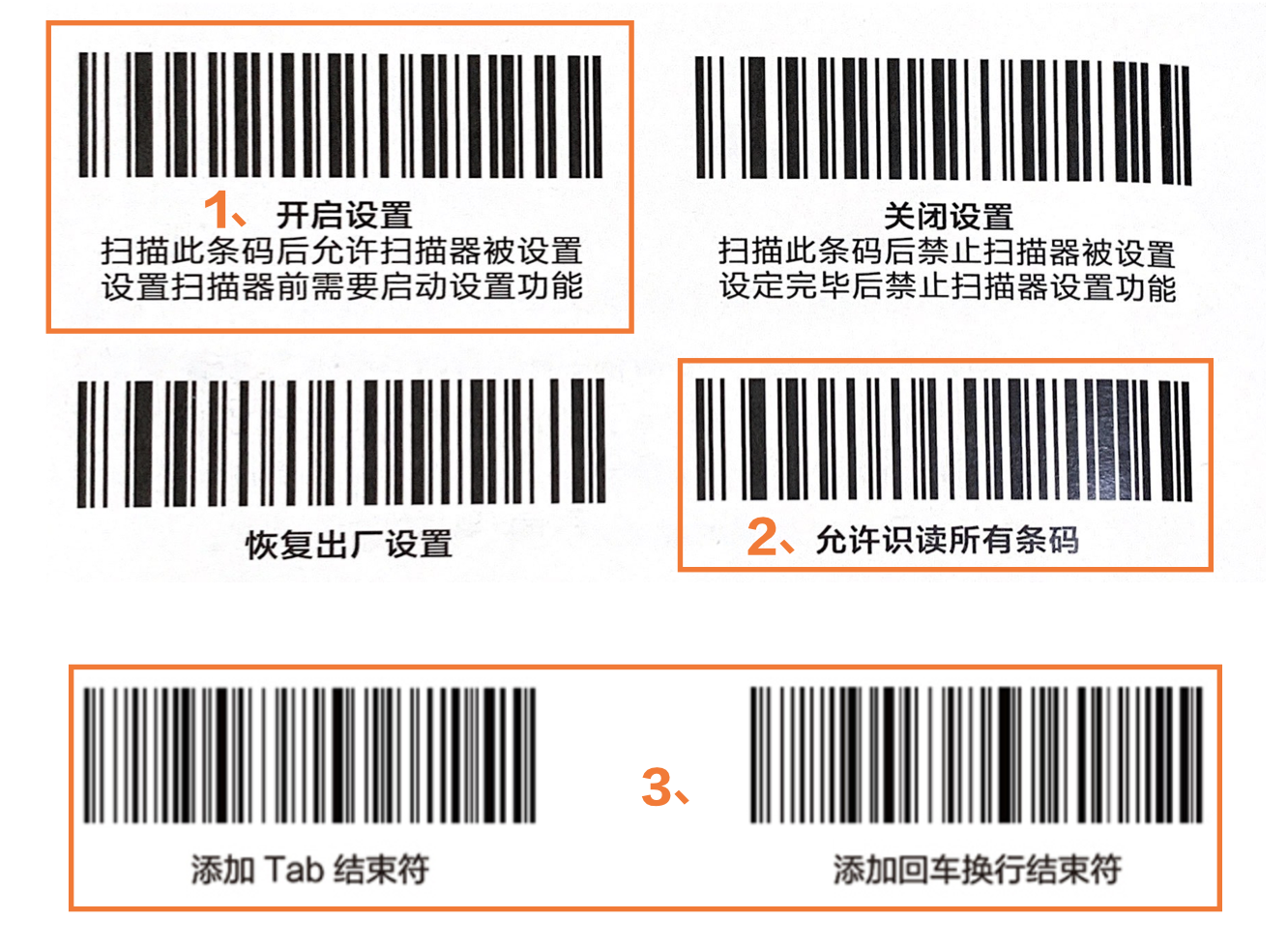
1.子表单中能识别tab和回车换行符的字段有:单行文本、数字字段。
2.除了通过扫码枪自动识别,键盘上的tab和enter回车键一样可以触发以上操作。tab键横向移动换列,enter键向下移动换行。
我们为以上功能准备了功能教学与典型场景讲解直播,点击报名。


 400-111-0890
400-111-0890 在线咨询
在线咨询